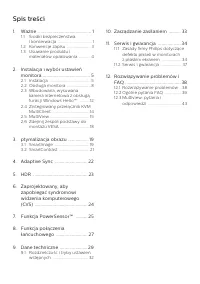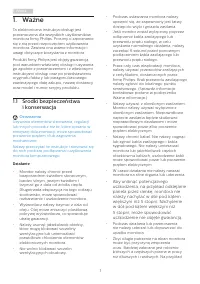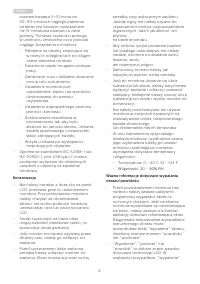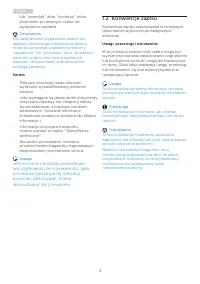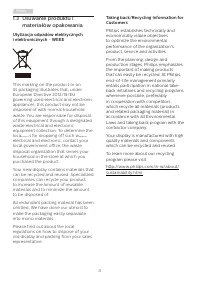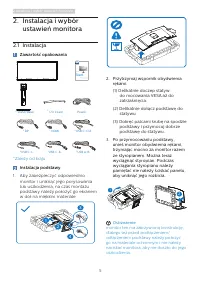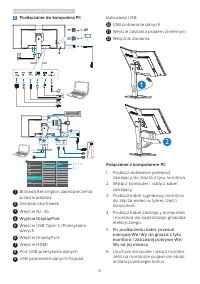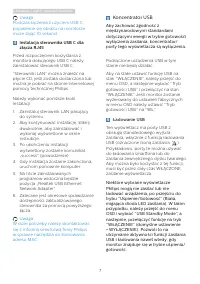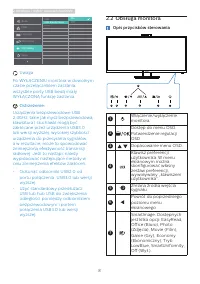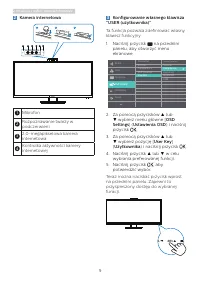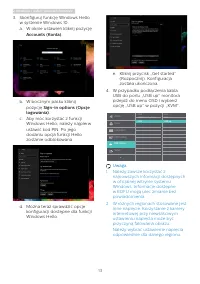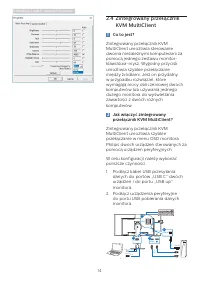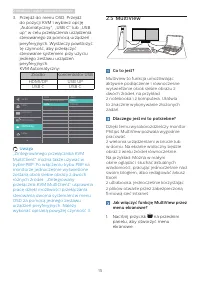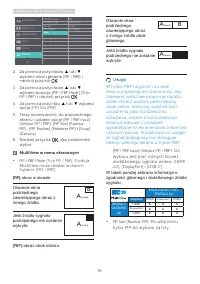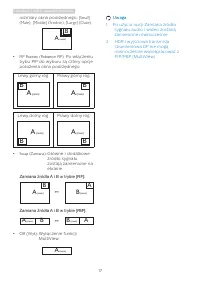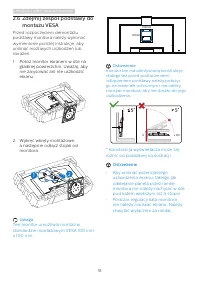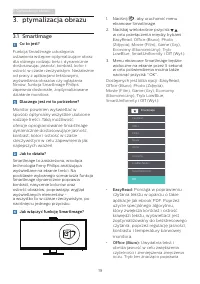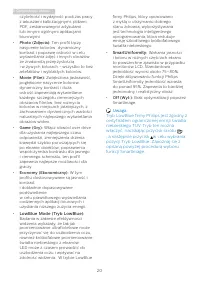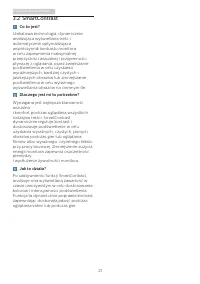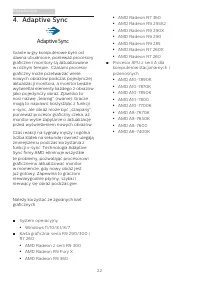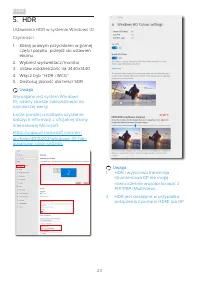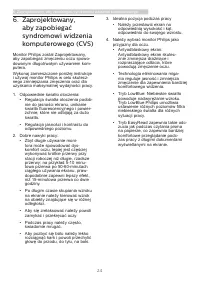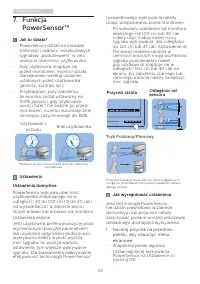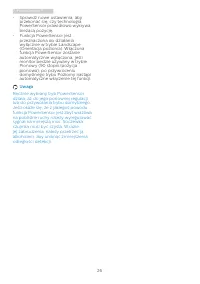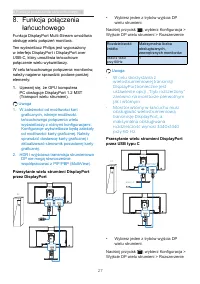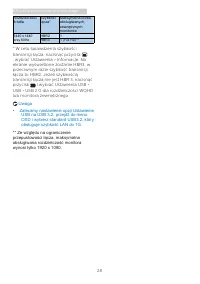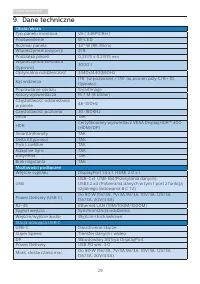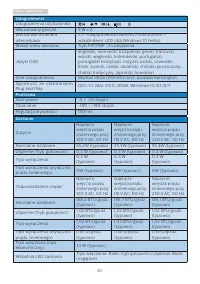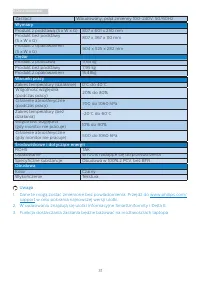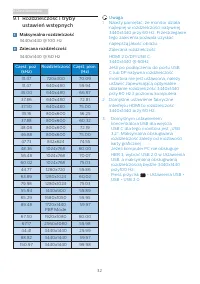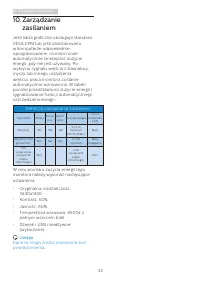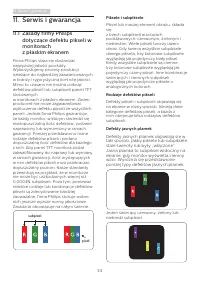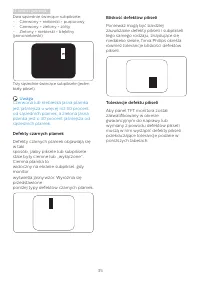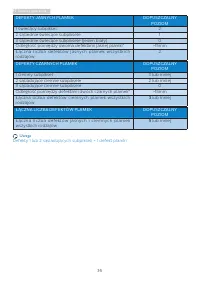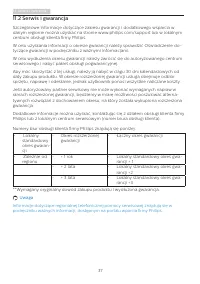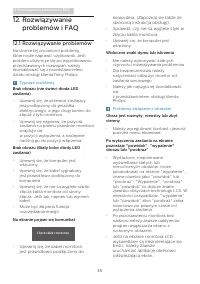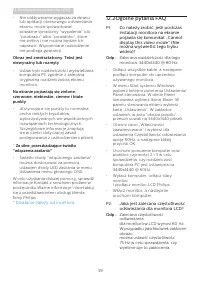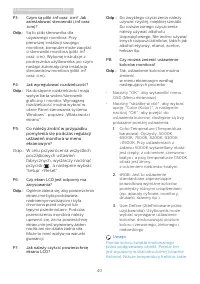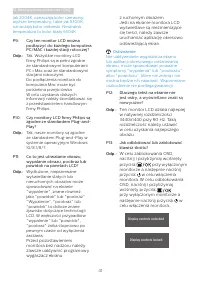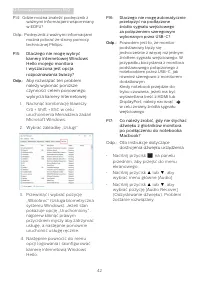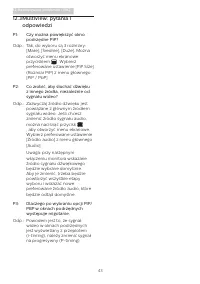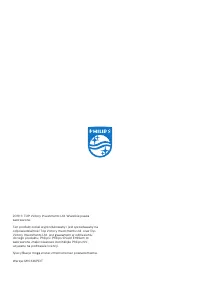Strona 2 - Spis treści; Środki bezpieczeństwa; Instalacja i wybór ustawień; Zintegrowany przełącznik KVM; Funkcja połączenia; Rozdzielczość i tryby ustawień; Rozwiązywanie problemów i
Spis treści 1. Ważne ............................................ 1 1.1 Środki bezpieczeństwa i konserwacja ................................ 1 1.2 Konwencje zapisu ...................... 31.3 Usuwanie produktu i materiałów opakowania ........... 4 2. Instalacja i wybór ustawień monitora ...............
Strona 3 - Ostrzeżenia
1 1. Ważne 1. Ważne Ta elektroniczna instrukcja obsługi jest przeznaczona dla wszystkich użytkowników monitora firmy Philips. Prosimy o zapoznanie się z nią przed rozpoczęciem użytkowania monitora. Zawiera ona ważne informacje i uwagi dotyczące korzystania z monitora. Produkt firmy Philips jest obję...
Strona 5 - Konwencje zapisu; Uwagi, przestrogi i ostrzeżenia
3 1. Ważne lub "powidok" albo "poobraz" znika stopniowo po pewnym czasie od wyłączenia zasilania. Ostrzeżenie Nie uaktywnianie wygaszacza ekranu lub aplikacji okresowego odświeżania ekranu, może spowodować poważne symptomy “wypalenia” lub “poobrazu” albo “powidoku”, które nie znikną ...
Strona 7 - Instalacja i wybór ustawień monitora; Instalacja i wybór; Zawartość opakowania; Start; Instalacja podstawy; Ostrzeżenie
5 2. Instalacja i wybór ustawień monitora 2. Instalacja i wybór ustawień monitora 2.1 Instalacja 1 Zawartość opakowania Power * HDMI * DP *USB C-C/A * Stand/Base Register your product and get support at www.philips.com/welcome Quick Start 346P1 *USB C-C *USB C-A *USB A-B * I/O Cover *Zależy od kraju...
Strona 8 - Podłączanie do komputera PC; Wyjście DisplayPort
6 2. Instalacja i wybór ustawień monitora 3 Podłączanie do komputera PC Fast Charger USB UP 8 6 5 11 10 9 3 2 1 7 12 4 USB AB 2 1 USB C HDMI or USB 1-1, 1-2 2 USB UP step3 step1 step1 step1 step2 USB C-C US...
Strona 9 - Uwaga; Koncentrator USB; Ładowanie USB
7 2. Instalacja i wybór ustawień monitora Uwaga Podczas łączenia z użyciem USB C, pojawienie się obrazu na monitorze może zająć 10 sekund. 4 Instalacja sterownika USB C dla złącza RJ45 Przed rozpoczęciem korzystania z monitora dokującego USB C należy zainstalować sterownik USB C. “Sterowniki LAN” mo...
Strona 10 - Obsługa monitora; Opis przycisków sterowania
8 2. Instalacja i wybór ustawień monitora USB KVM USB Standby Mode Off On Uwaga Po WYŁĄCZENIU monitora w dowolnym czasie przełącznikiem zasilania, wszystkie porty USB będą miały WYŁĄCZONĄ funkcję zasilania. Ostrzeżenie: Urządzenia bezprzewodowe USB ...
Strona 11 - Mikrofon
9 2. Instalacja i wybór ustawień monitora 2 Kamera internetowa 2 1 1 3 2 4 1 2 3 1 Mikrofon 2 Rozpoznawanie twarzy w podczerwieni 3 2,0-megapikselowa kamera internetowa 4 Kontrolka aktywności kamery internetowej 3 Konfigurowanie własnego klawisza “USER (użytkownika)” Ta funkcja pozwala zdefiniować w...
Strona 12 - Opis menu ekranowego OSD; Powiadomienie o rozdzielczości
10 2. Instalacja i wybór ustawień monitora 4 Opis menu ekranowego OSD Co to jest Menu ekanowe (OSD)? Menu ekranowe (OSD) to funkcja dostępna we wszystkich monitorach LCD firmy Philips. Umożliwia ona regulację przez użytkownika parametrów wyświetlania obrazu i bezpośrednie wybieranie funkcji w oknie ...
Strona 13 - Funkcje fizyczne
11 2. Instalacja i wybór ustawień monitora Uwaga 1. Domyślnym ustawieniem koncentratora USB dla wejścia USB C dla tego monitora jest „USB 3.2”. Maksymalna obsługiwana rozdzielczość zależy od możliwości karty graficznej. Jeżeli komputer PC nie obsługuje HBR 3, wybrać USB 2.0 w Ustawienia USB, a maksy...
Strona 14 - kamera internetowa z; Jak włączyć wysuwaną kamerę
12 2. Instalacja i wybór ustawień monitora 2.3 Wbudowana, wysuwana kamera internetowa z obsługą funkcji Windows Hello™ 1 Co to jest? Innowacyjną i bezpieczną kamerę internetową firmy Philips można wysunąć, gdy jest potrzebna i schować z powrotem w monitorze po zakończeniu jej użytkowania. Kamera int...
Strona 16 - Zintegrowany przełącznik; Jak włączyć zintegrowany
14 2. Instalacja i wybór ustawień monitora 2.4 Zintegrowany przełącznik KVM MultiClient 1 Co to jest? Zintegrowany przełącznik KVM MultiClient umożliwia sterowanie dwoma niezależnymi komputerami za pomocą jednego zestawu monitor-klawiatura-mysz. Wygodny przycisk umożliwia szybkie przełączanie między...
Strona 17 - Źródło
15 2. Instalacja i wybór ustawień monitora 3. Przejdź do menu OSD. Przejdź do pozycji KVM i wybierz opcję „Automatyczny”, „USB C” lub „USB up” w celu przełączenia urządzenia sterowanego za pomocą urządzeń peryferyjnych. Wystarczy powtórzyć tę czynność, aby przełączyć sterowanie systemem przy użyciu ...
Strona 18 - Tr yb; Otwarcie okna; trybu PIP do wyboru są trzy
16 2. Instalacja i wybór ustawień monitora 2. Za pomocą przycisków ▲ lub ▼ wybierz menu główne [ PIP / PBP ] i naciśnij przycisk . 3. Za pomocą przycisków ▲ ...
Strona 19 - • PIP Position; Lewy górny róg; • Swap; Zamiana źródła A i B w trybie [
17 2. Instalacja i wybór ustawień monitora rozmiary okna podrzędnego: [ Small ] ( Małe ), [ Middle ] ( Średnie ), [ Large ] ( Duże ). B A (main) Small Middle Large • PIP Position ( Położenie PIP ) : Po włączeniu trybu PIP do wyboru są cztery opcje położenia okna podrzędnego. Lewy górny róg Prawy gór...
Strona 20 - Zdejmij zespół podstawy do; Połóż monitor ekranem w dół na; Konstrukcja wyświetlacza może się
18 2. Instalacja i wybór ustawień monitora 2.6 Zdejmij zespół podstawy do montażu VESA Przed rozpoczęciem demontażu podstawy monitora należy wykonać wymienione poniżej instrukcje, aby uniknąć możliwych uszkodzeń lub obrażeń. 1. Połóż monitor ekranem w dół na gładkiej powierzchni. Uważaj, aby nie zar...
Strona 21 - Optymalizacja obrazu; ptymalizacja obrazu; Dlaczego jest mi to potrzebne?; Pomaga w poprawieniu; Uwydatnia tekst i
19 3. Optymalizacja obrazu 3. ptymalizacja obrazu 3.1 SmartImage Co to jest? Funkcja SmartImage udostępnia ustawienia wstępne optymalizujące obraz dla różnego rodzaju treści, dynamicznie dostosowując jasność, kontrast, kolor i ostrość w czasie rzeczywistym. Niezależnie od pracy z aplikacjami tekstow...
Strona 24 - Adaptive Sync; System operacyjny
22 4. Adaptive Sync 4. Adaptive Sync Adaptive Sync Granie w gry komputerowe było od dawna utrudnione, ponieważ procesory graficzne i monitory są aktualizowane w różnym tempie. Czasami procesor graficzny może przetwarzać wiele nowych obrazów podczas pojedynczej aktualizacji monitora, a monitor będzie...
Strona 27 - PowerSensorTM; Naciśnij przycisk na przednim
25 7. PowerSensor™ 7. Funkcja PowerSensor™ Jak to działa? • PowerSensor działa na zasadzie transmisji i odbioru nieszkodliwych sygnałów „podczerwieni” w celu wykrycia obecności użytkownika. • Gdy użytkownik znajduje się przed monitorem, monitor działa standardowo według ustawień ustalonych przez uży...
Strona 29 - Funkcja połączenia łańcuchowego; Funkcja DisplayPort Multi-Stream umożliwia; Przesyłanie wielu strumieni DisplayPort; • W celu skorzystania z
27 8.Funkcja połączenia łańcuchowego 8. Funkcja połączenia łańcuchowego Funkcja DisplayPort Multi-Stream umożliwia obsługę wielu połączeń monitora.Ten wyświetlacz Philips jest wyposażony w interfejs DisplayPort i DisplayPort over USB-C, który umożliwia łańcuchowe połączenie wielu wyświetlaczy. W cel...
Strona 30 - i wybrać Ustawienia USB >
28 8.Funkcja połączenia łańcuchowego Rozdzielczość źródła Szybkość łącza* Maksymalna liczba obsługiwanych, zewnętrznych monitorów 3440 x 1440 przy 60Hz HBR2 1 HBR3 1 (Full HD)** * W celu sprawdzenia szybkości transmisji łącza: nacisnąć przycisk , wybrać Ustawienia > Informacje. Na ekranie wyświet...
Strona 34 - Maksymalna rozdzielczość
32 9. Dane techniczne 9.1 Rozdzielczość i tryby ustawień wstępnych Maksymalna rozdzielczość 3440x1440 @ 100 Hz Zalecana rozdzielczość 3440x1440 @ 60 Hz Częst. poz. (kHz) Rozdzielczość Częst. pion. (Hz) 31.47 720x400 70.09 31.47 640x480 59.94 35.00 640x480 66.67 37.86 640x480 72.81 37.50 640x480 75.0...
Strona 35 - Zarządzanie zasilaniem; zasilaniem; Definicja zarządzania zasilaniem
33 10. Zarządzanie zasilaniem 10. Zarządzanie zasilaniem Jeśli karta graficzna obsługuje standard VESA DPM lub jeśli zainstalowano w komputerze odpowiednie oprogramowanie, monitor może automatycznie zmniejszać zużycie energii, gdy nie jest używany. Po wykryciu sygnału wejścia z klawiatury, myszy lub...
Strona 36 - Piksele i subpiksele; Serwis i gwarancja; Zasady firmy Philips; subpixel
34 11. Serwis i gwarancja Piksele i subpiksele Piksel lub inaczej element obrazu, składa się z trzech subpikseli w kolorach podstawowych: czerwonym, zielonym i niebieskim. Wiele pikseli tworzy razem obraz. Gdy świecą wszystkie subpiksele danego piksela, trzy kolorowe subpiksele wyglądają jak pojedyn...
Strona 37 - Bliskość defektów pikseli
35 11. Serwis i gwarancja Bliskość defektów pikseli Ponieważ mogą być bardziej zauważalne defekty pikseli i subpikseli tego samego rodzaju, znajdujące się niedaleko siebie, firma Philips określa również tolerancje bliskości defektów pikseli. Tolerancje defektu pikseli Aby panel TFT monitora został z...
Strona 39 - Serwis i gwarancja; Numery biur obsługi klienta firmy Philips znajdują się poniżej.
37 11. Serwis i gwarancja 11.2 Serwis i gwarancja Szczegółowe informacje dotyczące zakresu gwarancji i dodatkowego wsparcia w danym regionie można uzyskać na stronie www.philips.com/support lub w lokalnym centrum obsługi klienta firmy Philips. W celu uzyskania informacji o okresie gwarancji należy s...
Strona 40 - 2 Rozwiązywanie problemów i FAQ; problemów i FAQ; Rozwiązywanie problemów; Typowe problemy; Jeśli na ekranie monitora LCD
38 12 Rozwiązywanie problemów i FAQ 12. Rozwiązywanie problemów i FAQ 12.1 Rozwiązywanie problemów Na stronie tej omówiono problemy, które może naprawić użytkownik. Jeśli problem utrzymuje się po wypróbowaniu przedstawionych rozwiązań, należy skontaktować się z przedstawicielem działu obsługi klient...
Strona 41 - Rozwiązywanie problemów i FAQ; Obraz jest zniekształcony. Tekst jest; Ogólne pytania FAQ; Zalecana rozdzielczość dla tego; Włącz monitor, a następnie; Zalecana częstotliwość
39 12. Rozwiązywanie problemów i FAQ • Nie uaktywnianie wygaszacza ekranu lub aplikacji okresowego odświeżania ekranu, może spowodować poważne symptomy “wypalenia” lub “poobrazu” albo “powidoku”, które nie znikną i nie można będzie ich naprawić. Wspomniane uszkodzenie nie podlega gwarancji. Obraz je...
Strona 42 - Jak wyregulować rozdzielczość?; , a następnie wybrać; Color Temperature (Temperatura
40 12 Rozwiązywanie problemów i FAQ P3: Czym są pliki .inf oraz .icm? Jak zainstalować sterowniki (.inf oraz .icm)? Odp.: Są to pliki sterownika dla używanego monitora. Przy pierwszej instalacji swojego monitora, komputer może zapytać o sterowniki monitora (pliki .inf oraz .icm). Wykonaj instrukcje ...
Strona 43 - Czy ten monitor LCD można; przy wyłączonym
41 12. Rozwiązywanie problemów i FAQ jak 2004K, oznaczają kolor czerwony; wyższe temperatury, takie jak 9300K, oznaczają kolor niebieski. Neutralna temperatura to kolor biały 6504K. P9: Czy ten monitor LCD można podłączyć do każdego komputera PC/MAC i każdej stacji roboczej? Odp.: Tak. Wszystkie mon...
Strona 44 - P14: Gdzie można znaleźć podręcznik z; dostrojenia dźwięku urządzenia.
42 12 Rozwiązywanie problemów i FAQ P14: Gdzie można znaleźć podręcznik z ważnymi informacjami wspomniany w EDFU? Odp.: Podręcznik z ważnymi informacjami można pobrać ze strony pomocy technicznej Philips. P15: Dlaczego nie mogę wykryć kamery internetowej Windows Hello mojego monitora i wyszarzona je...
Strona 45 - odpowiedzi
43 12. Rozwiązywanie problemów i FAQ 12.3 Multiview: pytania i odpowiedzi P1: Czy można powiększyć okno podrzędne PiP? Odp.: Tak, do wyboru są 3 rozmiary: [Małe], [Średnie], [Duże]. Można otworzyć menu ekranowe przyciskiem . Wybierz preferowane ustawienie [PiP Size] (Rozmiar PiP) z menu głównego [Pi...